
Panoramica sui comandi da tastiera in Logic Remote su iPad
Puoi eseguire quasi tutte le funzioni in GarageBand con un comando da tastiera che accelera molto il flusso di lavoro. In Logic Remote, puoi utilizzare i comandi da tastiera esistenti o cercare comandi da tastiera e assegnare le funzioni che usi più spesso a singoli pulsanti. Puoi effettuare queste operazioni nella vista relativa ai comandi da tastiera.
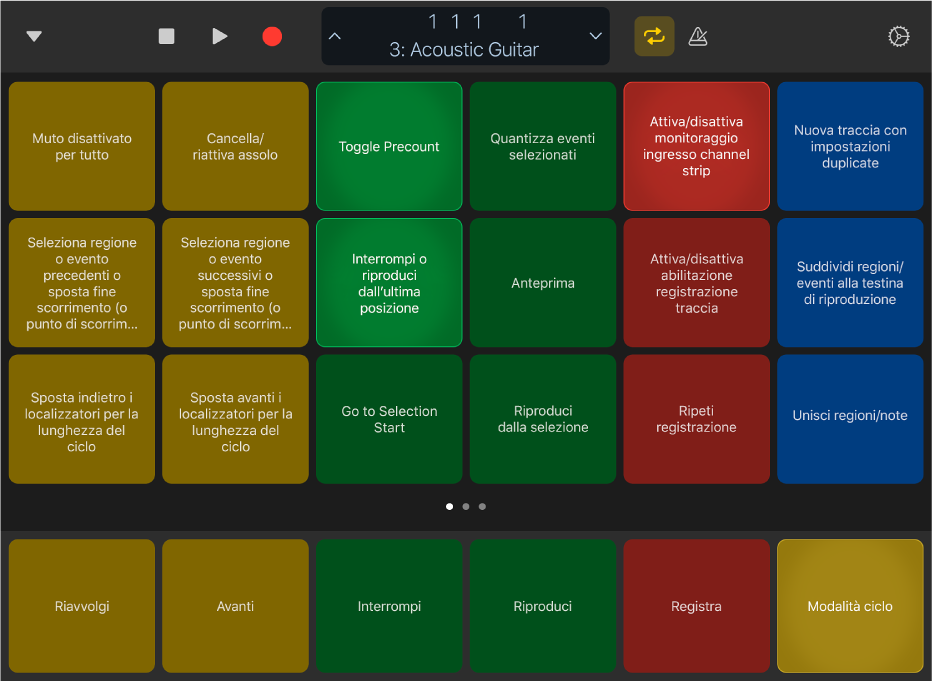
Nella parte inferiore della vista relativa ai comandi da tastiera si trovano i comandi da tastiera di default che rimangono visibili quando scorri tra le pagine. Puoi sostituire questi comandi da tastiera con altri personalizzati.
Puoi aggiungere, rimuovere e personalizzare i comandi da tastiera per soddisfare le esigenze del tuo flusso di lavoro. Inoltre, è possibile condividere gruppi di comandi.
Aprire la vista relativa ai comandi da tastiera
Tocca il pulsante Visualizza
 nella barra di controllo, quindi tocca “Comandi da tastiera”.
nella barra di controllo, quindi tocca “Comandi da tastiera”.
Mostrare i comandi da tastiera nella barra superiore
Tocca il pulsante “Barra superiore”
 nella barra di controllo.
nella barra di controllo.Tieni premuto il pulsante “Barra superiore” nella barra di controllo.
tocca “Comandi da tastiera”.
Usare un comando da tastiera
Tocca un comando da tastiera esistente con un dito o con due dita quando è attiva la modalità di modifica dei comandi da tastiera.
Usare un comando da tastiera ripetutamente
Tocca e tieni premuto un comando da tastiera esistente.
Mentre questa tecnica non è compatibile con tutti i comandi, puoi trovarla utile ad esempio per navigare e ingrandire i comandi.
